Cara Bermain AFK Journey di PC dengan BlueStacks

AFK Journey, sebuah RPG Ethereal Fantasy, berlatar di tanah Esperia yang mempesona, disajikan dengan grafis 3D yang memukau yang mengingatkan kita pada buku bergambar fantasi. Di dunia ini, selubung gelap yang disebut Miasma mengancam tanah tersebut, dan terserah pada kamu untuk mengusirnya bersama teman-teman setia. Saat kisah dimulai, sekutu kamu dengan penuh semangat menunggu kedatanganmu di kedai lokal untuk memulai petualangan epik ini.
Cara Menginstal AFK Journey di PC
- Buka halaman game, lalu klik tombol “Mainkan di PC“.
- Instal dan luncurkan BlueStacks
- Masuk ke Google Play Store dan instal game.
- Mulai bermain!
Bagi Mereka Yang Sudah Menginstal BlueStacks
- Luncurkan BlueStacks di PC kamu.
- Cari Tales & Dragons di search bar pada layar Home.
- Klik pada hasil yang relevan.
- Instal game dan mulai bermain!
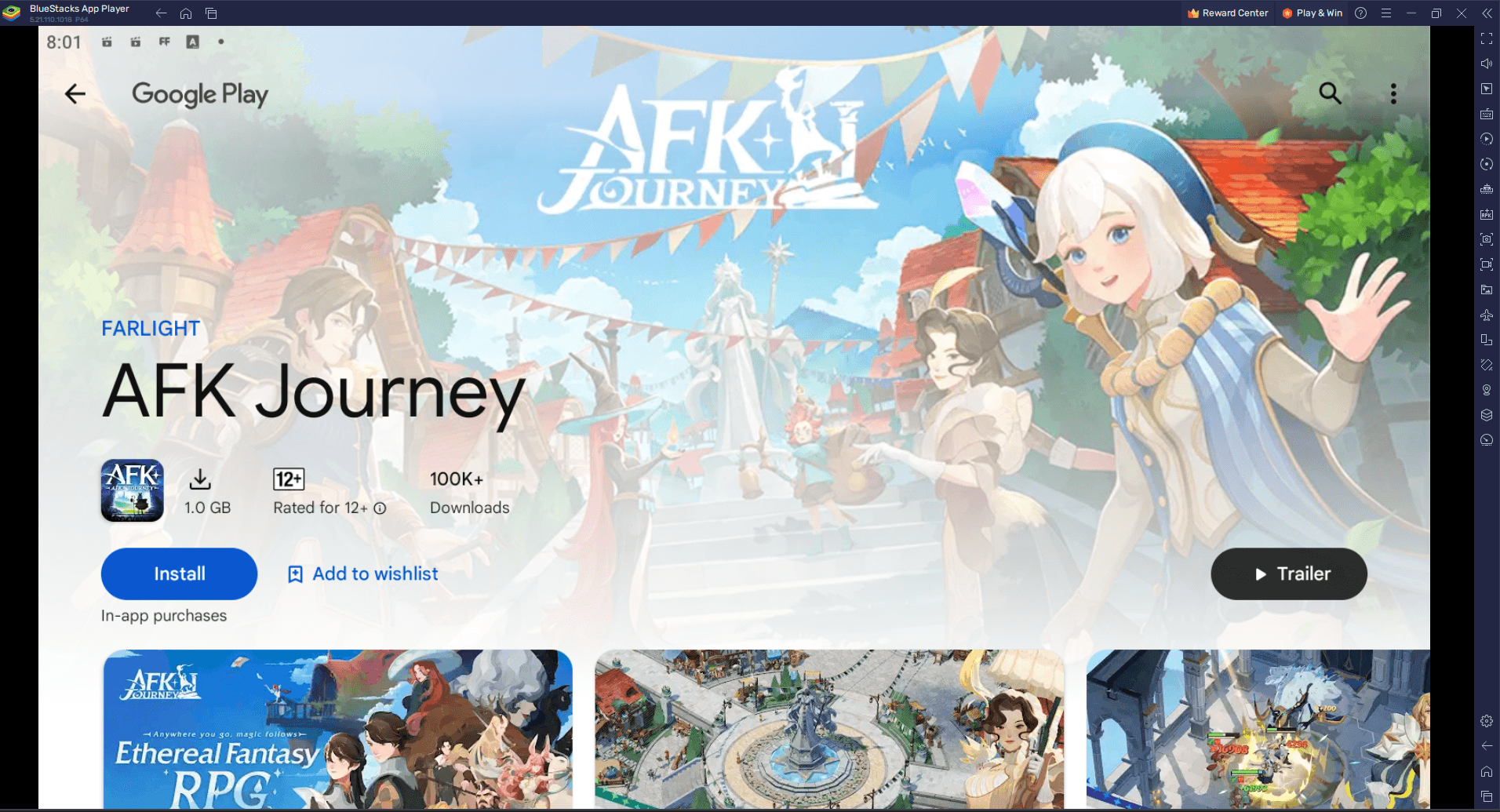
Bermain Dengan Kontrol Gamepad Terbaik
Menginstal dan memainkan AFK Journey di PC dengan BlueStacks sudah memberikan banyak manfaat seperti grafis yang lebih baik dan kontrol yang lebih mudah daripada yang kamu dapatkan di ponsel. Namun, yang membuat bermain game di BlueStacks lebih keren adalah bagaimana kamu dapat mengubah kontrol agar sesuai dengan cara bermain yang kamu inginkan. Meskipun menggunakan keyboard dan mouse merupakan langkah maju yang besar dibandingkan mengetuk layar, beberapa game akan lebih menyenangkan jika menggunakan gamepad. AFK Journey bisa menjadi salah satu game yang gamepad-nya akan membuat permainan menjadi lebih baik.
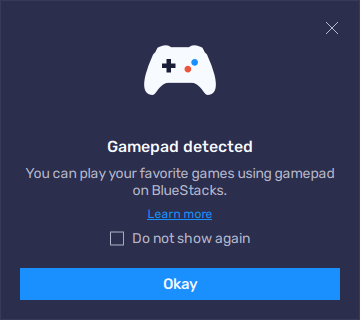
BlueStacks memiliki alat yang disebut Keymapping Tool yang memungkinkan kamu mengatur kontrol gamepad untuk game apa pun. Pertama-tama, kamu perlu menghubungkan gamepad ke PC. kamu dapat melakukannya dengan kabel USB atau melalui Bluetooth. Setelah melakukannya, BlueStacks akan memberi tahu kamu bahwa gamepad telah terhubung. Kemudian, kamu dapat menekan Ctrl + Shift + A untuk membuka editor kontrol, yang di dalamnya terdapat tombol “Gamepad” yang dapat kamu klik untuk mulai mengatur gamepad.
Menyiapkan gamepad hampir sama dengan mengatur kontrol keyboard dan mouse. Kamu mengklik apa yang ingin diubah, lalu menekan tombol pada gamepad yang ingin digunakan untuk tindakan tersebut. Untuk bergerak dalam game, kamu akan melihat ikon roda gigi di dekat kontrol gerakan. Dengan mengkliknya, kamu dapat memilih apakah ingin bergerak dengan stik kiri, stik kanan, atau d-pad pada kontroler.
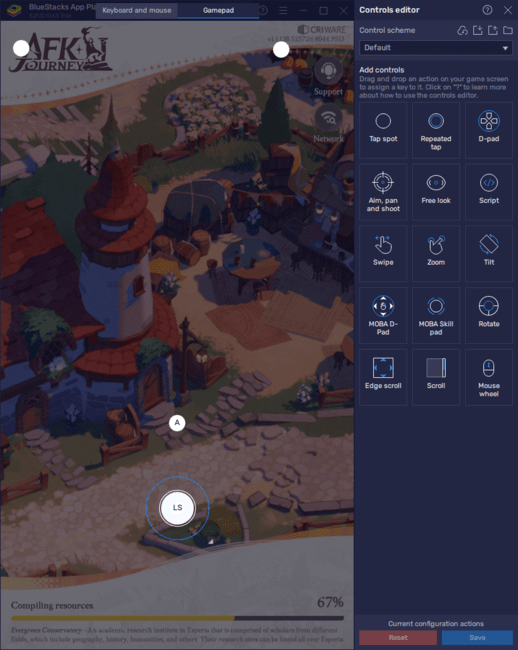
Jangan lupa klik “Save” setelah selesai untuk memastikan semua kontrol baru kamu siap digunakan. Dengan cara ini, kamu dapat memainkan AFK Journey dengan pengaturan gamepad yang paling sesuai untukmu, sehingga permainan menjadi lebih menyenangkan untuk dimainkan di BlueStacks.
Nikmati Visual Terbaik Dengan Landscape Mode
Selain pengalaman bermain AFK Journey di PC dengan BlueStacks, ada fitur lain yang sangat menyempurnakan gameplay: kemampuan untuk bermain dalam Landscape Mode. Hal ini sangat penting karena AFK Journey dirancang untuk berjalan dalam Portrait Mode di perangkat mobile secara default. Beralih ke Landscape Mode di BlueStacks tidak hanya mengubah perspektif visual tetapi juga menawarkan pandangan yang lebih luas tentang dunia permainan yang semarak, membuat setiap mantra yang digunakan dan pertempuran yang diperjuangkan terasa lebih epik.
Bermain dalam Mode Landscape memungkinkan kamu untuk melihat lebih banyak lingkungan permainan di layar kamu. Pandangan yang lebih luas ini dapat memudahkan kamu untuk mengelola karakter, menyusun strategi dalam pertempuran, dan membenamkan dirimu dalam dunia Esperia tanpa batasan layar yang sempit. Selain itu, ini adalah cara sederhana untuk menyesuaikan pengalaman bermain sesuai keinginan kamu di BlueStacks.
Cara Mengubah Ke Landscape Mode
- Jalankan BlueStacks dan buka AFK Journey dari layar Home.
- Cari ikon “Rotate” pada toolbar di samping kanan dan klik ikon tersebut.
- Dari opsi yang muncul, pilih mode “Landscape“.
- Sebuah jendela pop-up akan muncul meminta kamu untuk mengonfirmasi perubahan. Klik “Save and restart“.
- Permainan akan dimulai ulang dengan orientasi layar baru yang kamu pilih.

Dengan begitu saja, kamu siap memainkan AFK Journey dengan perspektif baru. Baik saat kamu menggunakan mantra atau memimpin hero dalam pertempuran, Landscape Mode memastikan kamu mendapatkan hasil maksimal dari petualanganmu. Setiap kali kamu ingin beralih kembali ke Portrait Mode, cukup ikuti langkah yang sama dan pilih Portrait alih-alih Landscape saat kamu berada di langkah 3.
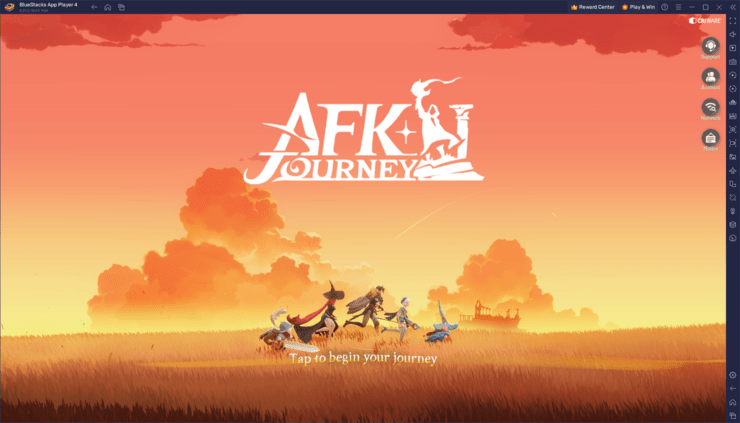
Dengan memanfaatkan Landscape Mode, kamu mempersiapkan diri untuk pengalaman bermain game yang lebih menarik dan memikat secara visual. Nikmati petualangan kamu di Esperia dengan manfaat tambahan BlueStacks.
Bertempurlah dalam pertempuran real time di AFK Journey di PC dengan BlueStacks dan bermainlah di layar yang lebih besar dalam Landscape Mode dengan kontrol yang ditingkatkan. Bermainlah dengan mouse, keyboard, atau gamepad, dan jangan lagi mengotori layar ponsel dengan sidik jari kamu!
Selamat bermain game!












